window电脑怎么开机 win10开机启动项设置方法
更新时间:2023-11-14 17:03:53作者:yang
window电脑怎么开机,在日常使用电脑的过程中,开机是我们最常进行的操作之一,而在Windows 10系统中,开机启动项的设置对于提升开机速度和个性化使用体验非常重要。通过合理设置开机启动项,我们可以让电脑在开机时自动运行我们经常使用的程序,减少手动操作的繁琐。如何设置Windows 10系统的开机启动项呢?下面将为大家介绍一些简单实用的方法,帮助您轻松设置开机启动项,提高工作效率。
操作方法:
1.
首先按键盘的“win键“,出现工具框后。点击左下角位置的“设置”,出现新的工具框后再进行下一步操作。

2.进入到“设置”的界面后,点击第二行第一个选项“应用”,进入到新的界面后再进行下一步操作。
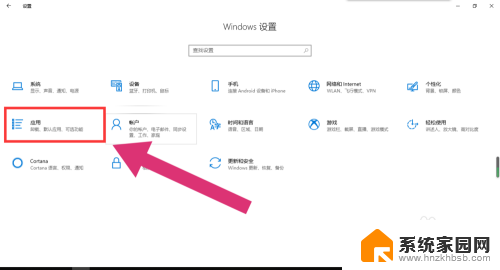
3.进入到“应用”的设置界面后,点击左侧工具栏中的最后一项“启动”。进入新的界面后再进行下一步操作。
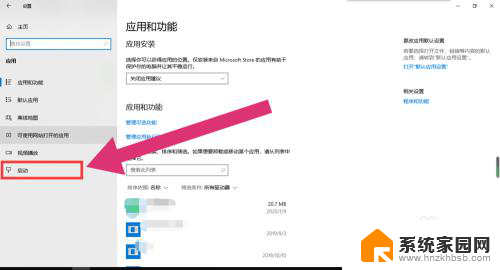
4.进入“启动项”的设置界面后,将可开机自启的应用后方的开关开启该应用就会开机自启。开关关闭则反之。
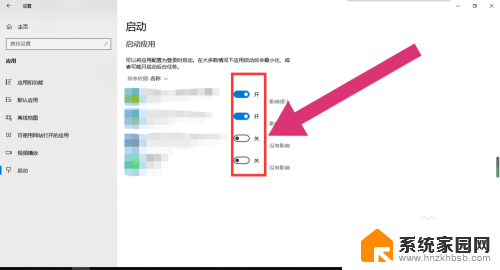
以上就是Windows电脑如何开机的全部内容,如果出现这种情况,建议按照本指南解决,希望这篇文章能对大家有所帮助。
window电脑怎么开机 win10开机启动项设置方法相关教程
- 电脑怎么设置应用开机自动启动 win10开机启动项设置方法
- window开机启动项删除 Win10注册表中添加开机启动项的方法
- 电脑这么设置开机自启动 win10开机启动项设置教程
- 电脑设置自启动 win10开机启动项设置方法
- 如何取消电脑开机启动项 Win10关闭开机启动项方法
- win 10开机启动 win10开机启动项设置方法
- w10关闭开机自动启动项 Win10开机启动项关闭方法
- windows10启动设置 win10开机启动项设置方法
- windows10关闭开机启动项目 win10开机启动项目关闭方法
- win10设置exe开机启动 Win10开机自启动软件设置方法
- 电脑网络连上但是不能上网 Win10连接网络显示无法连接但能上网的解决方法
- win10无线网密码怎么看 Win10系统如何查看已连接WiFi密码
- win10开始屏幕图标点击没反应 电脑桌面图标点击无反应
- 蓝牙耳机如何配对电脑 win10笔记本电脑蓝牙耳机配对方法
- win10如何打开windows update 怎样设置win10自动更新功能
- 需要系统管理员权限才能删除 Win10删除文件需要管理员权限怎么办
win10系统教程推荐
- 1 win10和win7怎样共享文件夹 Win10局域网共享问题彻底解决方法
- 2 win10设置桌面图标显示 win10桌面图标显示不全
- 3 电脑怎么看fps值 Win10怎么打开游戏fps显示
- 4 笔记本电脑声音驱动 Win10声卡驱动丢失怎么办
- 5 windows查看激活时间 win10系统激活时间怎么看
- 6 点键盘出现各种窗口 如何解决Win10按键盘弹出意外窗口问题
- 7 电脑屏保在哪里调整 Win10屏保设置教程
- 8 电脑连接外部显示器设置 win10笔记本连接外置显示器方法
- 9 win10右键开始菜单没反应 win10开始按钮右键点击没有反应怎么修复
- 10 win10添加中文简体美式键盘 Win10中文输入法添加美式键盘步骤